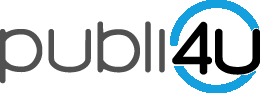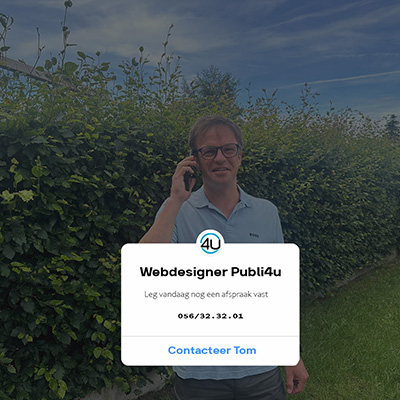Krachtige verborgen startbalk
De gekende startbalk die al vijftien jaar in elke Windows versie zat, krijgt een volledige transformatie. Hij krijgt een andere, eenvoudigere functie.
Omdat Microsoft Windows 8 zo strak mogelijk wil houden is de startbalk op het eerste zicht niet terug te vinden. Hij komt pas tevoorschijn als je een sleepbeweging maakt van de rechterkant van het scherm naar het midden.
Er is ook een zoekfunctie terug te vinden bovenaan het scherm die wordt aangeduid met een vergrootglas. Je kunt het zoekwoord in drie verschillende categorieën ingeven: apps, instellingen en bestanden.
Een bijkomend element in de vernieuwde startbalk is de Share-knop. Met deze knop kun je bronnen delen met iedereen, met elke app. Windows heeft de programmeerinterfaces herwerkt om alles geïntegreerd te maken, zo kun je meerdere apps openen om zaken te delen.
Op die manier kun je een website delen via mail, een foto van Facebook onmiddellijk versturen met Twitter of een recept uit een specifieke app te delen over Messenger. Microsoft zal ervoor zorgen dat alle integratie in Windows 8 zit, waardoor ontwikkelaars zich daar geen zorgen hoeven te maken. Op die manier kun je alles snel en simpel delen.
Een derde knop in de vernieuwde startbalk toont alle apparaten die aangesloten zijn op de computer. Zo kun je een beeld van een app onmiddellijk printen, zonder dat je in menu's moet doorzoeken.
Een vierde knop toont de instellingen van je computer. In één blik zie je de draadloze instellingen, het volume, de helderheid, de taal enz.. Alle instellingen van de app die op dat moment actief is, vind je hier terug.
Klassieke Windows op de achtergrond
Windows 8 brengt bekende vernieuwingen maar wat men niet had verwacht is dat de klassieke Windows-omgeving verdwijnt. Daar bestaat nu een speciale app voor.
Microsoft wil bij Windows 8 de nadruk leggen op touch, samen met de vereenvoudiging van allerlei taken. Dit betekent dat de klassieke Windows-omgeving niet meer te vinden is in Windows 8. Elke keer wanneer je Windows 8 opstart, kom je in de Metro-interface. Metro moet een meerwaarde bieden aan de Windows-ervaring. Om dan naar Desktop Windows te gaan moet je op de desbetreffende tegel klikken. Daarna verschijnt de klassieke Windows-omgeving. Zodra je dan op de Start-knop drukt kom je terug in de Metro-interface. In Metro kun je snelkoppelingen aanmaken naar meerdere toepassingen zoals Paint, Netwerkconfiguratie enz.. Je zoekt deze toepassingen eerst via de Zoek-functie en daar kun je ze met een sleepbeweging vastpinnen op je startbeeld.
De klassieke Windows behoudt wel nog altijd zijn functies. In verschillende situaties word je toch automatisch naar Desktop Windows gebracht. Wanneer je een USB-stick gebruikt word je naar de klassieke Windows gebracht om je bestanden te sorteren. Maar wanneer er muziekbestanden, fotobestanden of videobeelden op staan dan worden die geopend in de Metro-interface.
Er zijn dan ook de toepassingen waarvoor je nog altijd een muis nodig hebt en waar je niet met een touchscreen kunt werken. Bij deze toepassingen kom je ook in Desktop Windows terecht zoals Adobe Photoshop, enz..
Internet Explorer 10 ook volledig vernieuwd
Op het eerste gezicht ziet Internet Explorer er totaal anders uit in Windows 8. Microsoft wil de browserervaring centraal zetten zonder dat er iets is die je kunt afleiden. De adresbalk en andere statusbalken zijn volledig weg. De browserervaring is aangenamer en veel duidelijker. Een sleepbeweging boven of onderaan naar het midden van het scherm laat twee segmenten zien van Internet Explorer 10.
Bovenaan vind je open tabbladen. Waar elke tegel een minibeeld toont van de website en een duidelijk kruisje om de pagina te sluiten. Uiterst rechts vind je een plus-knop waarmee je nieuwe tabbladen kunt openen. Wanneer je lang op de knop drukt kun je een privacy-tabblad toevoegen. Onderaan is er een adresbalk en enkele navigatieknoppen. De adresbalk bekijkt je bezochte websites en stelt dan automatisch de meest relevante voor. Elke website kun je op je startscherm vastpinnen aan een tegen door op de punaise te klikken.
Applicatiewinkel voor Windows 8
Windows 8 krijgt zijn eigen App store. De Metro-interface wordt naar voren gebracht met groeperingen van tegels die telkens een categorie vormen. Categorieën zoals Spotlight, Games, Social, Finance enz.. Een goede onderverdeling moet ervoor zorgen dat je snel je apps kunt vinden. Er zijn een hoop tools vernieuwd om ontwikkelaars aan te zetten om te ontwikkelen voor Windows 8.